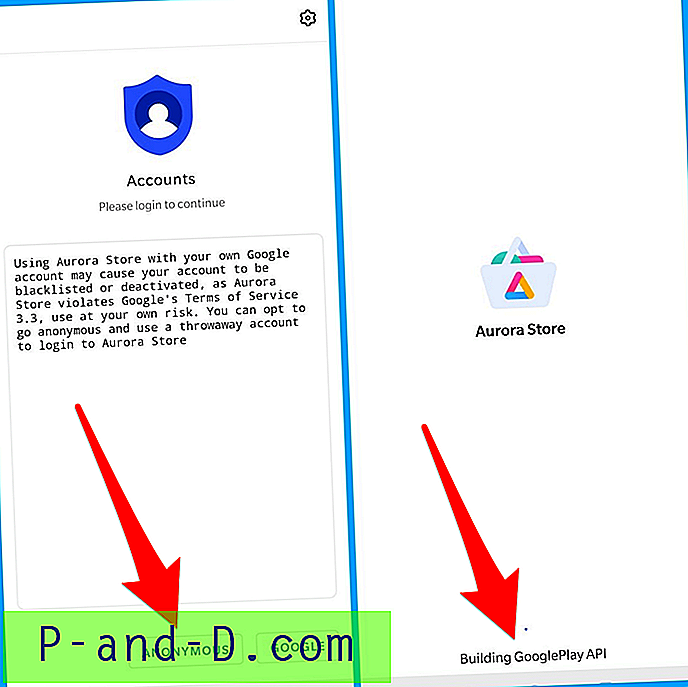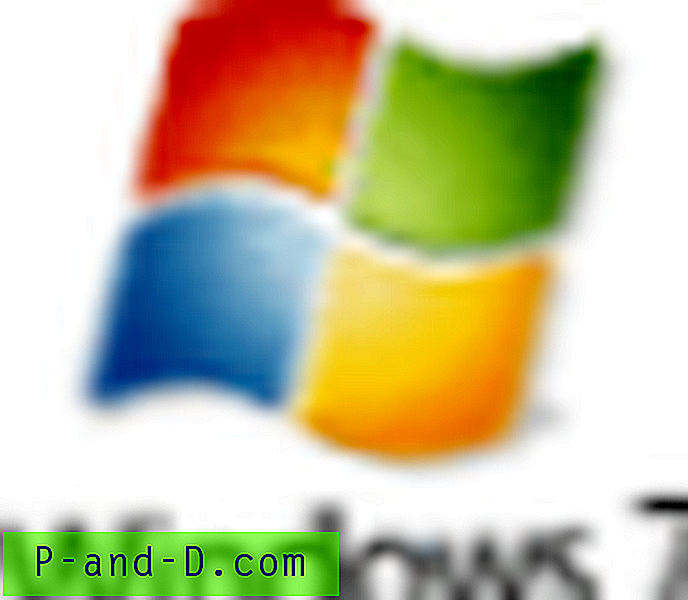Dalam beberapa tahun terakhir, salah satu cara yang paling umum bagi virus untuk menyebar sendiri adalah melalui file autorun.inf yang berada di root perangkat yang dapat dilepas seperti stik USB atau hard drive. Ketika Anda memasukkan perangkat ke komputer, file autorun kemudian menjalankan program yang diperintahkan kepadanya yang dalam banyak kasus dapat menjadi file berbahaya, dan kemudian Anda memiliki masalah di tangan Anda.
Untungnya di Windows XP dan di atas masalah virus Autorun.inf sekarang cukup banyak karena file inf tidak lagi dijalankan secara default di Windows ketika dimasukkan dan sehingga file jahat tidak dapat diluncurkan. Masalah dengan perangkat USB yang dapat dilepas adalah mereka sangat portabel sehingga drive bisa dicolokkan ke beberapa komputer lain sebelum kembali ke Anda. Dan dengan itu dalam pikiran, selalu ada kemungkinan bahwa itu bisa terinfeksi dan jenis file berbahaya lainnya mungkin telah ditransfer ke dalamnya di sepanjang jalan. Beberapa paket Antivirus hari ini akan menawarkan untuk memindai perangkat USB ketika dimasukkan, tetapi kadang-kadang opsi ini terkubur dalam pengaturan dan tidak secara otomatis diaktifkan. Beberapa orang lain tidak menawarkan fungsi ini atau hanya memindai file Autorun.inf untuk melihat apakah sudah terinfeksi dan Anda harus menjalankan pemindaian manual sendiri yang dapat dengan mudah dilupakan. Di sini kita memiliki cara untuk secara otomatis memindai USB flash drive setiap kali dimasukkan atau dicolokkan ke komputer Windows.

USBVirusScan adalah program kecil yang akan meluncurkan program apa pun yang Anda berikan sebagai parameter baris perintah setiap kali drive USB dimasukkan. Seperti yang Anda duga, penulis menggunakannya untuk memulai pemindaian virus penuh pada drive USB yang dimasukkan, dan menamakannya demikian. Tetapi program ini sebenarnya dapat digunakan untuk meluncurkan program, file batch atau skrip yang Anda kirim dan tidak terbatas hanya dengan menjalankan perangkat lunak keamanan.
USBVirusScan sebenarnya bukan alat untuk pemula karena tidak memiliki antarmuka pengguna grafis (GUI). Konfigurasi dan peluncuran dilakukan dari file batch yang disebut Start.bat dan alat itu sendiri hanya memiliki layar About yang terlihat seperti gambar di bawah ini yang menunjukkan opsi baris perintah.
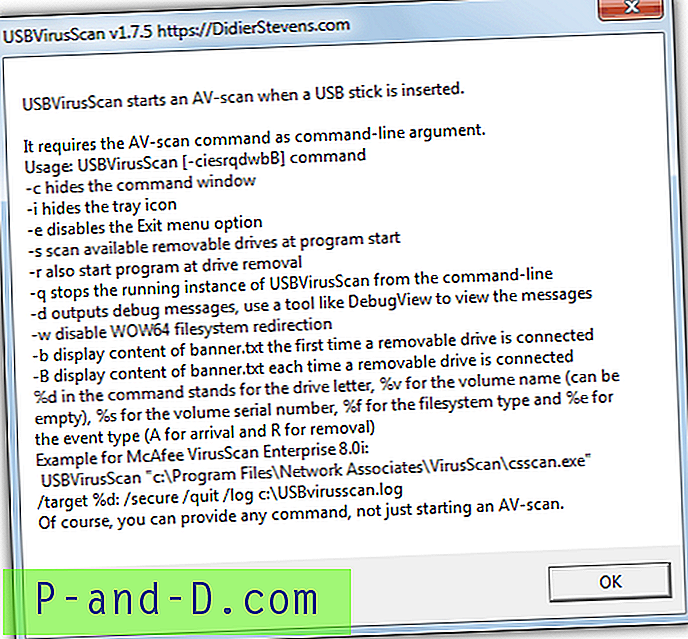
Satu-satunya yang Anda butuhkan adalah paket Antivirus yang diinstal. Jika Anda tidak memilikinya dan tidak mau membayar untuk itu, lihat daftar lengkap perangkat lunak Antivirus gratis kami. Maka Anda harus mencari tahu perintah yang harus ada di jalur yang dapat melakukan pemindaian saat Anda memasukkan drive USB. Setelah Anda memiliki baris perintah, cukup edit file Start.bat di folder USBVirusScan.
Opsi baris perintah dapat sedikit membingungkan bagi beberapa pengguna dan menemukan sintaks yang benar dan perintah tidak selalu mudah karena setiap perangkat lunak antivirus berbeda. Jadi untuk kenyamanan Anda, kami telah menyediakan beberapa baris perintah untuk beberapa perangkat lunak antivirus populer. Jika Anda menggunakan Windows 64-bit, Anda mungkin perlu mengubah entri \ Program Files \ ke \ Program Files (x86) \ tergantung pada folder yang digunakan Antivirus Anda. Cara paling sederhana untuk memeriksa adalah menelusuri dan melihat folder tempat Antivirus berada dan gunakan folder yang benar dalam file batch.
Tempatkan "Mulai USBVirusScan.exe" tanpa tanda kutip di awal Start.bat dan tambahkan salah satu perintah ke baris tergantung pada paket perangkat lunak Antivirus yang Anda miliki. Kemudian cukup jalankan file bat dan program akan duduk di system tray menunggu drive USB dimasukkan. Penggunaan memori kecil hanya menempati 1MB pada sistem uji Windows 7 64-bit kami, sehingga dapat dengan mudah duduk di latar belakang setiap saat jika Anda bersentuhan dengan banyak flash drive USB.
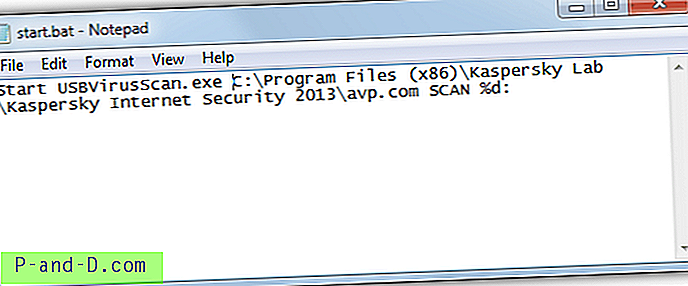
Pada halaman berikutnya kami akan menunjukkan kepada Anda opsi baris perintah yang diperlukan untuk USBVirusScan dalam 15 paket antivirus dan keamanan internet yang populer.
1 2Berikutnya › Lihat semua